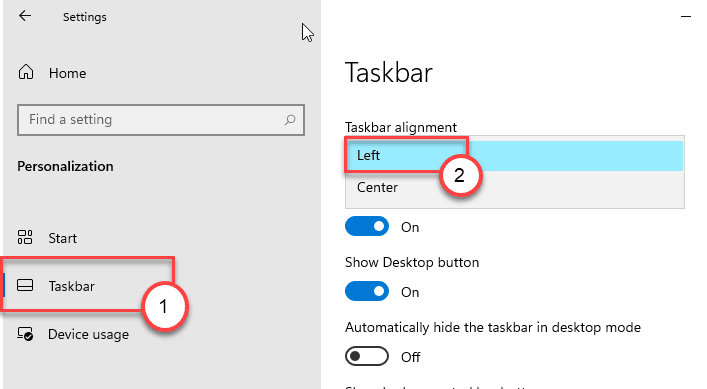Windows 10 memiliki fitur-fiturnya yang ditingkatkan, membuat kehidupan teknis kami berlanjut dengan mudah. Microsoft, saat diluncurkan Windows 10, juga menambahkan satu ton baru pintasan keyboard yang akan membantu Anda memiliki akses yang lebih mudah ke perangkat tambahan baru seperti Cortana, Action Center, Task View dan Virtual Desktops. Baru-baru ini ia juga memperkenalkan lembar contekan yang selanjutnya akan meningkatkan keterampilan teknis Anda. Kami akan memberi Anda beberapa pintasan keyboard yang harus diketahui yang dapat digunakan untuk meningkatkan kinerja, kecepatan kemudahan, dan mempermudah mempelajari hal-hal baru di sistem Windows Anda.
Jika Anda baru mengenal pintasan keyboard, maka seluruh daftar pintasan mungkin membuat Anda kewalahan. Juga banyak dari fitur ini mungkin juga berfungsi pada versi windows yang lebih lama seperti Windows 7/8.1. Dalam urutan untuk membuat pekerjaan Anda lebih mudah, kami memperkenalkan kepada Anda cara pintas yang paling penting, yang tidak diragukan lagi sangat bermanfaat.
Lihat juga :101 Jalankan pintasan perintah di windows 10



Pintasan Keyboard Browser. (Microsoft Edge dan Lainnya)
1. Ctrl + T - Ini membantu Anda membuka tab baru.
2. Ctrl + D - Ini memungkinkan bookmark halaman saat ini
3. Ctrl + L – Ini menyoroti URL halaman.
4. Ctrl + Tab – Ini berputar melalui tab yang saat ini terbuka.
Pintasan Keyboard yang Harus Diketahui untuk Windows 10
1. Tombol Windows +A – Ini memungkinkan Anda untuk membuka Pusat Aksi.
2. Tombol Windows + C – Ini memungkinkan Anda untuk meluncurkan Cortana dalam mode mendengarkan. Ini sangat berguna untuk perintah berbasis suara.
3. Tombol Windows + Tab – Ini memungkinkan Anda untuk membuka Tampilan Tugas.
4. Tombol Windows + I – Buka Aplikasi Pengaturan untuk mengubah berbagai pengaturan seperti tema, waktu, dll.
5. windows key + S – Ini dapat digunakan sebagai alternatif untuk meluncurkan Cortana
6. Tombol Windows + Ctrl+ D – Ini membantu Anda membuat Desktop virtual.
7. Tombol Windows + Ctrl + F4 – Ini terutama untuk menutup desktop virtual saat ini
8. Tombol Windows + Ctrl + Panah kiri atau kanan - Ini membantu dalam beralih di antara desktop virtual.
Pintasan yang diberikan di bawah ini juga berfungsi untuk versi Windows yang lebih rendah.
9. Tombol Windows + X – Buka daftar yang muncul saat Anda mengklik kanan pada menu mulai.
10. Tombol Windows + E - Ini membantu dalam meluncurkan File Explorer.
11. Tombol Windows + L -Ini digunakan untuk mengunci desktop.
12. Tombol Windows + Panah kiri atau kanan – Jepret jendela saat ini ke kiri atau kanan layar
13. Alt + PrtScn – Ambil tangkapan layar dari jendela saat ini dan salin ke clipboard.
14. Windows Key + PrtScn – Ambil tangkapan layar dari jendela yang disimpan di Komputer> Gambar> Tangkapan Layar.
Cobalah pintasan di atas dan kurangi ketergantungan pada mouse Anda untuk sementara waktu!